用Ghost8.0进行分区备份与恢复详细图解(2)
选择要操作的分区,可用键盘进行操作:用方向键选择第一个分区(即c盘)后回车,这时OK按键由不可操作变为可用,显示如下图6所示

按TAB键切换到OK键(字体变白色),如下图7所示
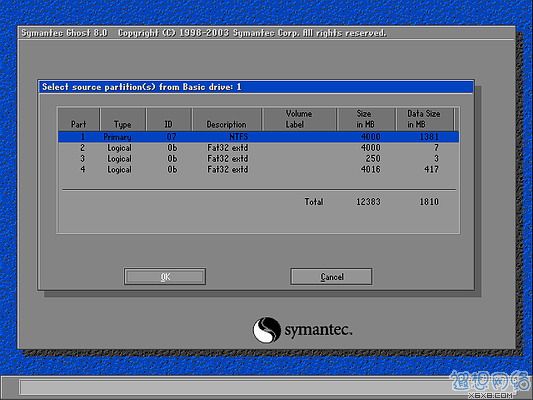
按回车键进行确认。出现如下图8所示
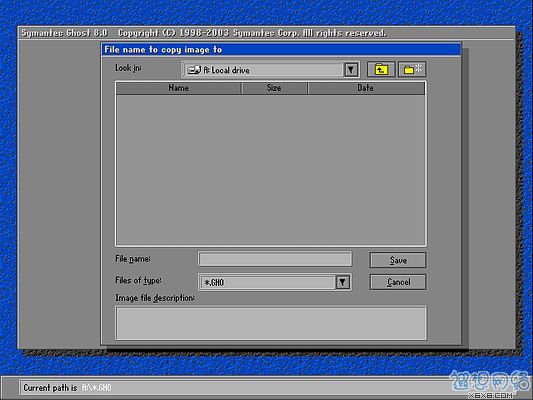
选择备份存放的分区、目录路径及输入备份文件名称。上图中有五个框∶最上边框(Look jn)选择分区;第二个(最大的)选择目录;第三个(File narne)输入影像文件名称,注意影像文件的名称带有 GHO 的后缀名;第四个(File of type)文件类型,默认为GHO不用改。
这里首先选择存放影像文件的分区∶按Tab键约8次切换到最上边框(Look jn)(使它被白色线条显示,如下图9所示

上一篇:拒绝磁盘碎片,玩转乾坤大挪移
下一篇:你的后悔药:密码恢复完全宝典
相关文章:
- [2021年01月25日]Windows 10更新状态一直显示:正在准备-0%
- [2021年01月25日]笔记本电脑关机后掉电快的缓解方法
- [2021年01月18日]win10系统如何关闭摄像头
- [2020年02月24日]简述CPU、GPU、TPU
- [2020年02月24日]word2010以上版本无法保存作者信息的解决办法
- [2019年09月28日]笔记本与台式机选哪个?
- [2018年11月17日]移动硬盘使用前需格式化的解决办法
- [2017年09月18日]换新显卡后停滞在主板logo画面不动
- [2017年02月19日]Win7系统睡眠之后风扇还在转怎么办?
- [2017年02月11日]Win7系统中如何在任务栏中设置“显示桌面”图标




